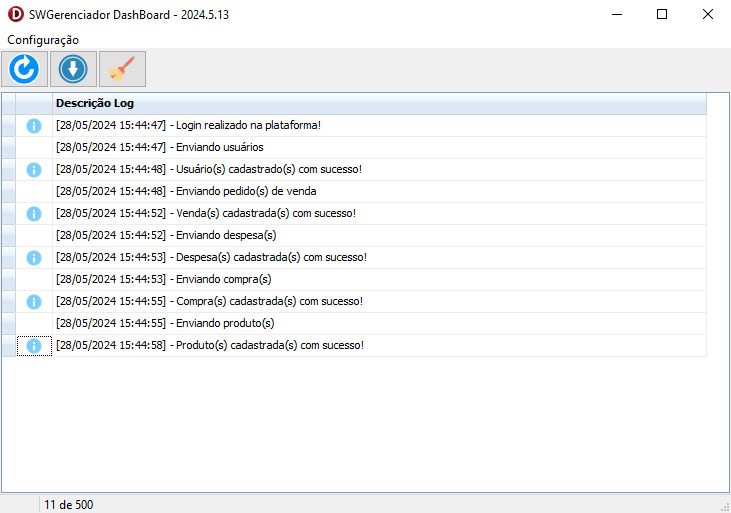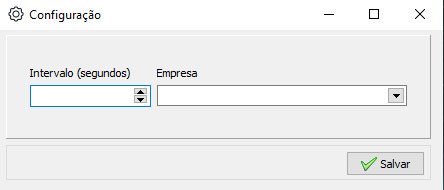Mudanças entre as edições de "DASHBOARD"
| Linha 20: | Linha 20: | ||
*<b>[[Arquivo:Limpar_gerencidor.JPG]] Limpar:</b> Este botão limpará as informações de log da tela. | *<b>[[Arquivo:Limpar_gerencidor.JPG]] Limpar:</b> Este botão limpará as informações de log da tela. | ||
Mais abaixo, temos a grid de informações do gerenciador, sendo os campos: | |||
*<b>Status:</b> Neste campo é possível observar o status do log, se normal ou com apresentação de erro. | |||
*<b>Descrição Log:</b> Neste campo teremos a descrição do log sendo a data/hora e a descrição propriamente dita. | |||
Finalizando o gerenciador, teremos a quantidade de logs. O primeiro número representa a quantidade de logs na tela e o segundo representa a quantidade total aceita. Batendo a quantidade de 500 logs, o gerenciador irá sobrescrever os primeiros exibidos. | |||
Edição das 19h22min de 28 de maio de 2024
VISÃO GERAL
Dashboard
O dashboard é uma interface gráfica que oferece uma visualização consolidada e em tempo real de dados, métricas e informações relevantes para um determinado propósito ou contexto. Essas interfaces são projetadas para fornecer uma visão rápida e intuitiva dos dados, utilizando gráficos, tabelas, medidores, mapas e outros elementos visuais para representar informações de forma clara e concisa. Abaixo, vamos entender um pouco mais sobre o funcionamento do dashboard començando por sua API:
- Configuração: A primeira opção que temos no gerenciador são as opções que deverão ser acessadas e configuradas, sendo:
*Intervalo (Segundos): Neste campo, o usuário deve inserir a quantidade, em segundos, do entervalo de tempo em que o gerenciador enviará as informações para a nuvem. *Empresa: Aqui, o usuário escolherá a empresa a qual terá seus dados enviados para a nuvem. *Salvar: Botão para salvar as configurações. Ao salvar, o gerenciador ferá e abrirá novamente para exibição dos logs de envio.
De volta a tela principal do gerenciador, temos:
Atualizar: Este botão tem a função de atualizar as informações de log na tela.
Minimizar: Este botão minimizará o gerenciador colocando-o na bandeja de ícones ocultos.
Limpar: Este botão limpará as informações de log da tela.
Mais abaixo, temos a grid de informações do gerenciador, sendo os campos:
- Status: Neste campo é possível observar o status do log, se normal ou com apresentação de erro.
- Descrição Log: Neste campo teremos a descrição do log sendo a data/hora e a descrição propriamente dita.
Finalizando o gerenciador, teremos a quantidade de logs. O primeiro número representa a quantidade de logs na tela e o segundo representa a quantidade total aceita. Batendo a quantidade de 500 logs, o gerenciador irá sobrescrever os primeiros exibidos.